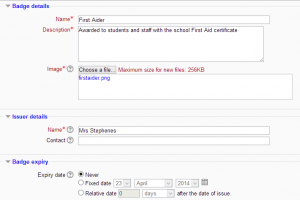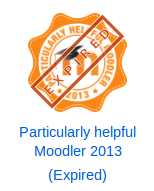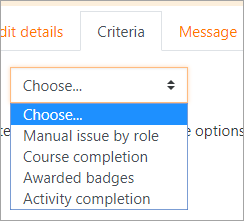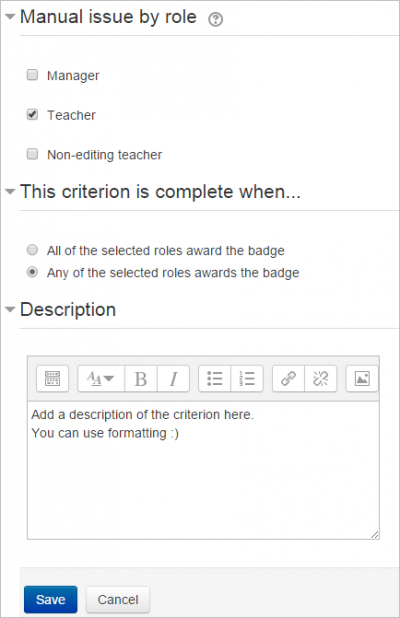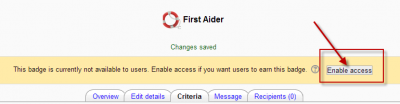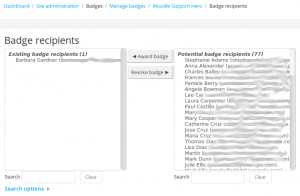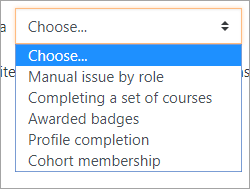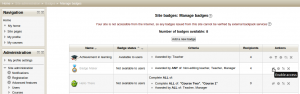バッジを使う
このページでは、コースまたはサイトにバッジを追加する方法、およびユーザーが自分のバッジにアクセスする方法について説明します。すでに追加されているバッジを管理するために、参照のバッジを管理します 。
内容
コースバッジを追加する
[管理]> [サイト管理]> [バッジ]> [バッジ]設定でコースバッジが有効になっている場合、教師は[管理]> [コース管理]> [バッジ]> [新しいバッジの追加]からバッジを追加できます。
バッジの詳細
名前と説明を追加して、ここにバッジをアップロードしてください。
発行者の詳細
ここに教師名を追加すると、バッジが表示されたときに表示されます。電子メールアドレスはオプションです。
バッジの有効期限
特定の日付後にバッジが有効でなくなる場合は、ここに日付を設定します。バッジを永続的に表示する場合は、絶対に付けないでください。
- 設定が保存されると、バッジの管理画面が表示され、そこでバッジの授与基準を決定できます。
基準
- コースバッジの場合、基準は次のとおりです。ロール別の手動発行。コース修了、活動修了、および(3.5の新機能) 、以前はバッジを獲得していました。
- ロールによる手動補完を選択すると、バッジを授与するロールを選択できます。たとえば、教師は、編集していない教師がコースでバッジを授与することを許可できます。
- コースまたは活動の完了に対してバッジを授与するには、サイトとコースで活動完了を有効にする必要があります。
より多くの情報または関連リンクを提供するために、1つまたは複数の基準の説明を追加することが可能です。
- 条件が設定されると、バッジを利用できるようにするために「アクセスを有効にする」必要がある「バッジの管理」画面に戻ります。
バッジを授与する
バッジは、 コース管理>バッジ>バッジの管理>受信者の順に選択して、[バッジを授与する]ボタンをクリックすると手動で付与できます。
[概要]、[詳細の編集]、[メッセージと受信者]タブの詳細については、 バッジの管理を参照してください。
ヒント:サイトに多数のユーザーがいる場合は、名前よりも電子メールアドレスを検索する方が簡単です。
バッジを取り消す
バッジが私のミスを授与された場合、それは「バッジ受信者」ページから取り消されるかもしれません。問題のバッジをクリックし、[Award]ボタンをクリックして、バッジを取り消したい人物を選択して[取り消し]をクリックします。
手動で付与されたバッジのみが取り消される場合があります。
サイトバッジを追加する
- 管理者は、 [管理]> [サイト管理]> [バッジ]> [新しいバッジの追加]からサイトバッジを追加できます。
- 設定はコースの教師と基本的に同じですが、バッジのグローバルな性質により、 基準はわずかに異なります。これらは次のとおりです。ロールによる手動の問題。一連のコースの修了またはプロフィールの修了、および3.5の新機能として、コホートメンバーシップおよび以前に授与されたバッジ。プロフィール完成基準の一部として、プロフィール写真をアップロードすることに対してバッジを授与することができる。
- 1つ以上のコースを修了したことに基づいてサイトバッジを授与できるようにするには、そのサイトおよび関連コースで完了トラッキングを有効にする必要があります。各コースでは、選択した活動に対して活動の完了を設定する必要があります 。その後、 コース完了設定で活動を確認する必要があります 。
バッジを獲得する
- すべての基準が設定され、バッジ作成者がバッジの詳細と設定に満足したら、サイトユーザーはそれを獲得できます。ユーザーがバッジを獲得できるようにするには、バッジの作成者/管理者は、バッジの概要ページまたは[バッジの管理]ページでこのバッジへのアクセスを有効にする必要があります(写真のとおり)。
- 通常、バッジはシステム内での行動に基づいて自動的にユーザーに付与されます。アクティブバッジの完了基準は、コースや活動の完了、ユーザープロファイルの更新などのイベントが発生するたびに再計算されます。ユーザーが必要な要件をすべて満たすと、バッジが発行され、電子メール通知が送信されます。
有効なアクセス権を持つバッジのみがユーザーに利用可能で、獲得することができます。
関連情報
- Moodleはバッジのサイズを縮小しています - フォーラム投稿
- バッジのカスタムレポート - ここで入手 - フォーラム投稿
- 学校のデモの例:サイトバッジの管理 (ユーザー名: manager 、パスワード: moodleでログインしてください)
- 学校デモの例:コースバッジの管理 (ユーザー名: teacher 、パスワード: moodleでログインしてください)
- 学校デモの例:自分のバッジを表示する (ユーザー名: student 、パスワード: moodleでログインします)
- デジタルバッジを使用した学習を研究するための研究デザインの原則
- その他オープンバッジデザインツールキット